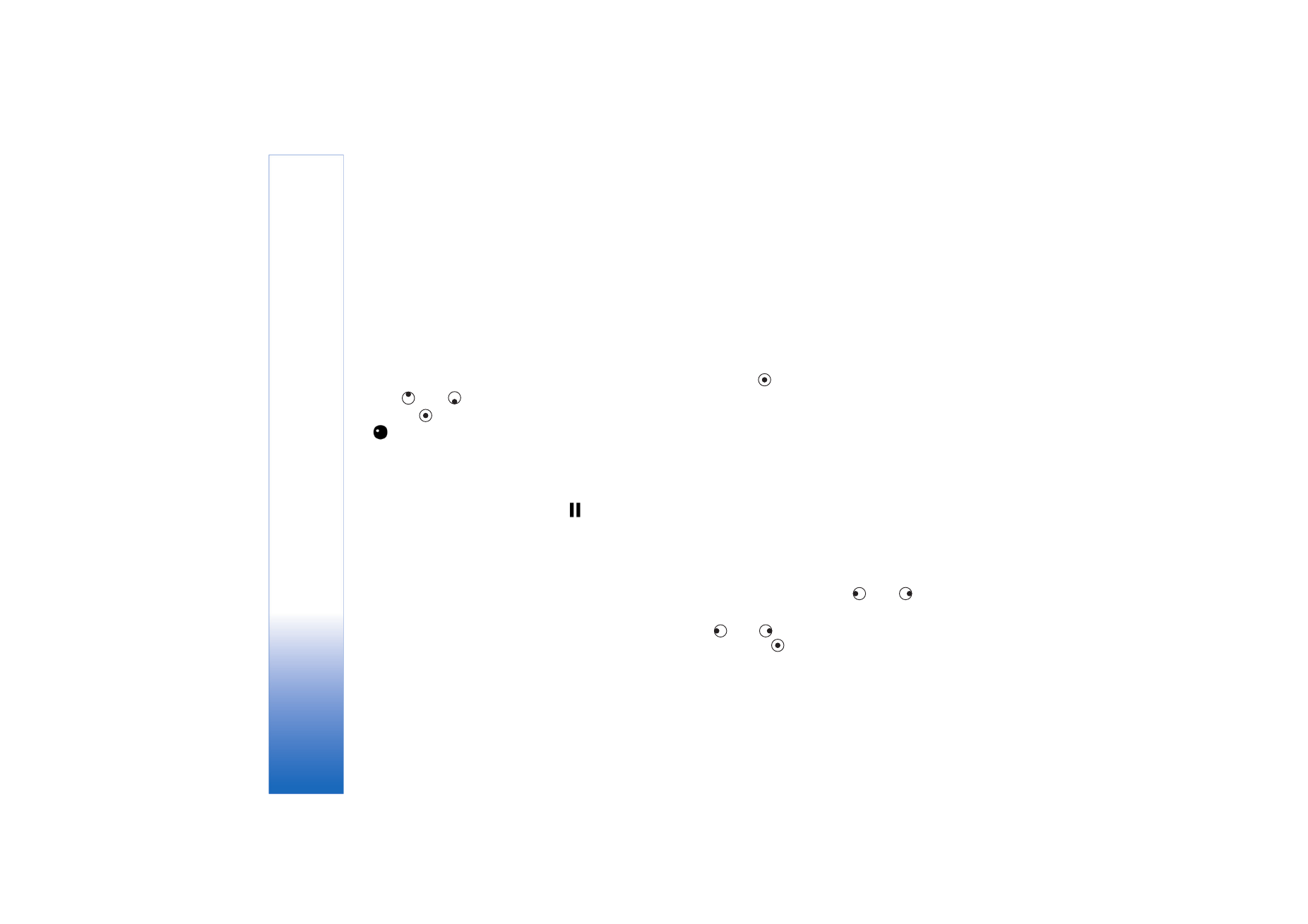
Spille inn videoklipp
Hvis kameraet er i bildemodus, åpner du videomodus ved
å velge
Valg
>
Videomodus
.
Hvis du vil bruke det sekundære kameraet (for eksempel
for å inkludere deg selv i videoen), velger du
Valg
>
Bruk
sekundært kamera
. Når du skal bruke hovedkameraet
igjen, velger du
Valg
>
Bruk kamera bak
.
Zoomindikatoren som vises i sidefeltet, viser zoomnivået.
Trykk på
eller
for å zoome inn eller ut.
1
Trykk på
for å starte en innspilling. Opptaksikonet
vises. LED-blitsen tennes, og en tone høres. På
denne måten vet den som filmes, at video spilles inn.
Det resulterende opptaket blir ikke påvirket av denne
blitsen.
2
Du kan når som helst trykke på
Pause
for å stoppe
innspillingen midlertidig. Pauseikonet
blinker på
displayet. Videoinnspilling stoppes automatisk hvis det
ikke har blitt trykket på noen av tastene i løpet av et
minutt etter at innspillingen er stoppet midlertidig.
3
Velg
Fortsett
for å fortsette innspillingen.
4
Velg
Stopp
for å stoppe innspillingen. Videoklippet
lagres automatisk i mappen
Bilder og videoklipp
i
Galleri
. Se ‘Galleri’ på side 18.
Hvis du vil velge opptaksmodi, innstillinger for farger og
belysning, eller vise
Siste videoklipp
før du spiller inn et
videoklipp, kan du se ‘Oppsett for videoopptaker’ på
side 24.
Når et videoklipp er spilt inn, gjør du følgende:
• Hvis du vil spille av videoklippet du nettopp har spilt
inn, velger du
Valg
>
Spill av
.
• Hvis du ikke vil beholde videoklippet, velger du
Valg
>
Slett
.
• Hvis du vil gå tilbake for å spille inn et nytt videoklipp,
trykker du på
.
• Hvis du vil sende videoklippet
Via multimedia
,
Via e-
post
eller
Via Bluetooth
, velger du
Valg
>
Send
. Hvis
du vil ha mer informasjon, kan du se ‘Meldinger’ på side
37 og ‘Bluetooth-tilkobling’ på side 85. Dette valget er
ikke tilgjengelig under et aktivt anrop.
• Hvis du vil sende et videoklipp til den andre parten
under et aktivt anrop, velger du
Valg
>
Send til
oppringer
.
• Hvis du vil redigere videoklippet, velger du
Valg
>
Rediger
. Se også ‘Redigere videoklipp’ på side 28.